Come creare frecce in Microsoft Word
È possibile disegnare frecce in Microsoft Word 2013 senza utilizzare l'utilità Mappa caratteri o copiarle da altre fonti, ad esempio pagine Web. Usa la funzione Forme integrata per disegnare vari tipi di frecce, da semplici frecce di linea a frecce di blocco. Puoi formattare la freccia dopo averla disegnata e modificarne i colori di riempimento e contorno, le dimensioni e lo stile.
Suggerimento
Puoi inserire del testo all'interno delle forme delle frecce in Word 2013 e persino formattarlo a tuo piacimento.
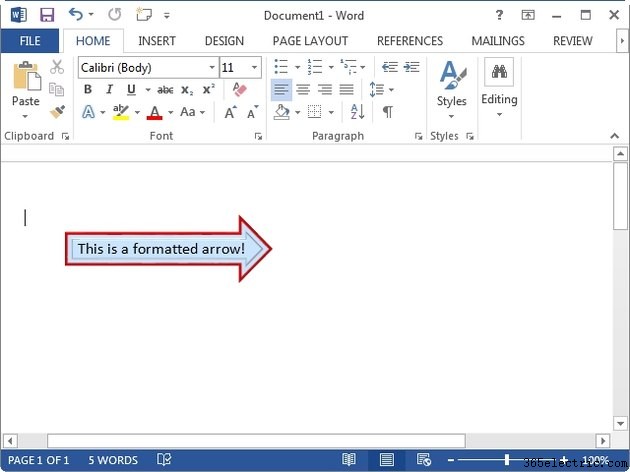
Passaggio 1
Passa a Inserisci scheda in Word, fai clic su Forme icona nel gruppo Illustrazioni e quindi selezionare una delle frecce dal menu. Puoi selezionare una freccia di linea o una freccia di blocco, a seconda di ciò di cui hai bisogno.
Suggerimento
Le frecce di blocco possono contenere caselle di testo; le frecce di linea sono utili quando vuoi attirare l'attenzione del lettore su una parte del documento.
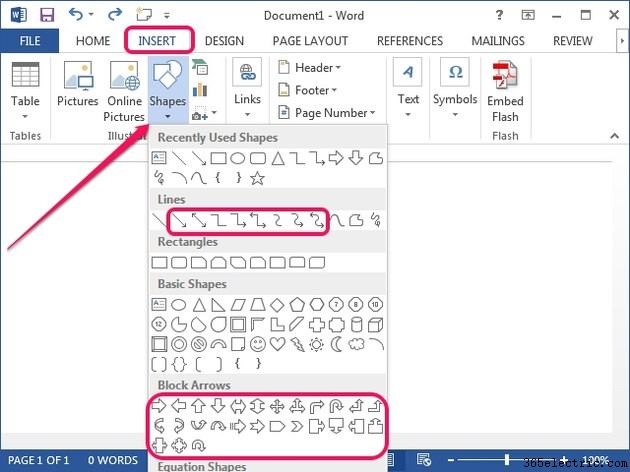
Passaggio 2
Fare clic e trascinare in un punto qualsiasi del documento per disegnare la freccia. La freccia viene inserita quando rilasci il pulsante del mouse, quindi Word passa al Formato scheda automaticamente.
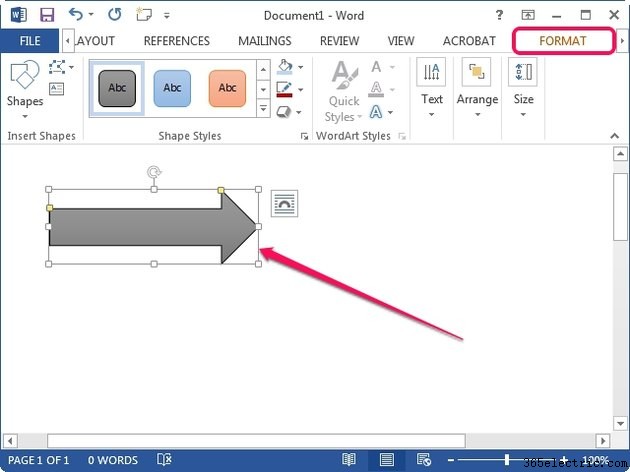
Passaggio 3
Seleziona uno stile diverso per la freccia dal gruppo Stili forma per cambiare l'aspetto della tua nuova freccia.
Per modificare il colore di riempimento, fai clic su Riempimento forma pulsante nel gruppo Stili forma e selezionare un colore diverso dalla sezione Colori tema o Colori standard. Seleziona Nessun riempimento per rimuovere il colore di riempimento.
Suggerimento
Facoltativamente, utilizza un'immagine, una sfumatura o una texture per riempire la freccia selezionando Immagine , Gradiente o Texture dal menu Riempimento forma.
Crea un colore personalizzato selezionando Altri colori di riempimento . Puoi inserire i valori di rosso, verde e blu di un colore RGB oppure i valori di tonalità, saturazione e luminescenza di un colore HSL.
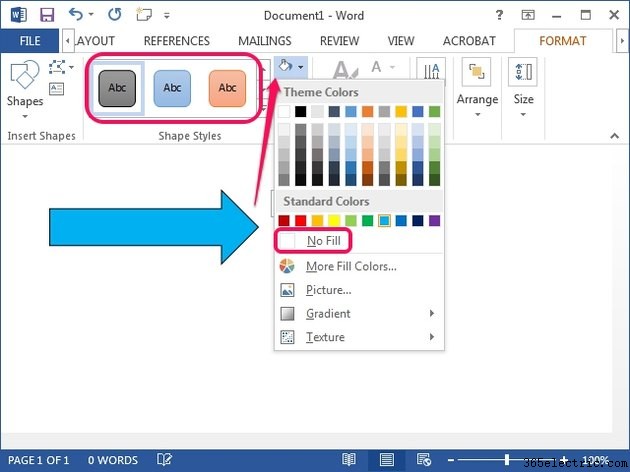
Passaggio 4
Fai clic su Contorno forma per modificare il colore del contorno della freccia, quindi selezionare un colore dalla sezione Colori tema o Colori standard. Per rimuovere il contorno, fai clic su Nessun contorno .
Facoltativamente, modifica lo spessore del contorno selezionando un valore diverso da Peso sottomenu. Per utilizzare una linea tratteggiata come contorno della freccia, seleziona una delle opzioni dai Trattini sottomenu.
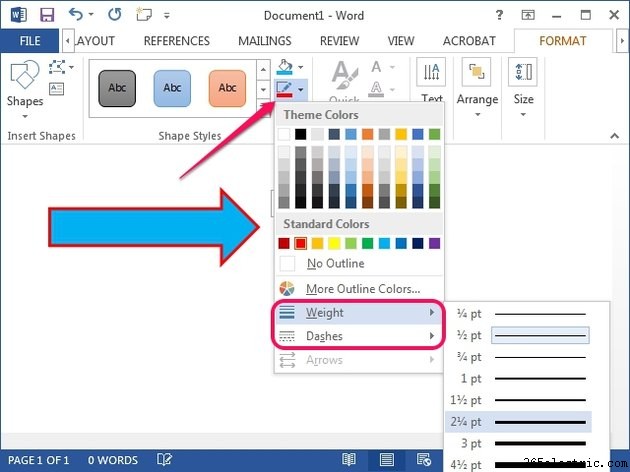
Passaggio 5
Aggiungi effetti alla tua nuova freccia facendo clic su Effetti forma pulsante nel gruppo Stili forma, selezionando un effetto -- Ombra , ad esempio, e quindi scegliendo lo stile desiderato, ad esempio Offset diagonale in basso a sinistra .
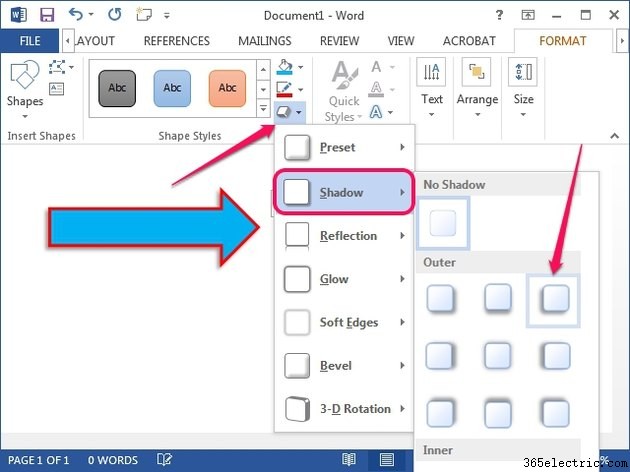
Passaggio 6
Modifica la posizione del testo, se prevedi di aggiungere del testo, all'interno della forma della freccia facendo clic su Allinea testo pulsante nel gruppo Testo e selezionando Inizio , Medio o In basso dal sottomenu risultante.
Suggerimento
Modifica altre opzioni relative alla posizione della forma o del testo, ad esempio il ritorno a capo del testo, utilizzando i pulsanti nel gruppo Disponi.
Modifica le dimensioni della forma cambiando l'Altezza e Larghezza valori nel gruppo Dimensioni.
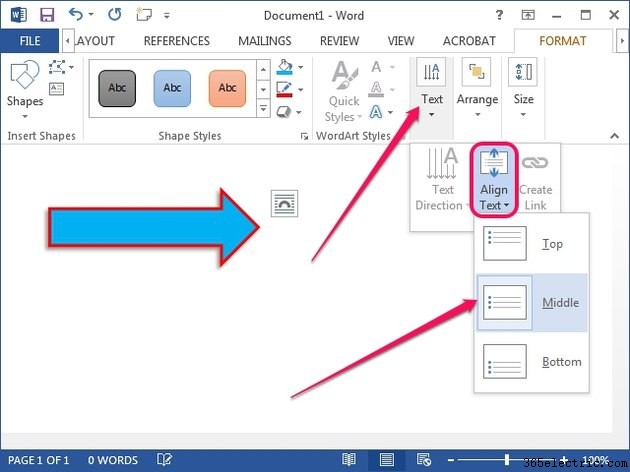
Passaggio 7
Aggiungi testo alla freccia facendo clic con il pulsante destro del mouse nel documento e selezionando Aggiungi testo dal menu contestuale. Digita il testo e formattalo utilizzando le opzioni nel gruppo Stili WordArt, se necessario.
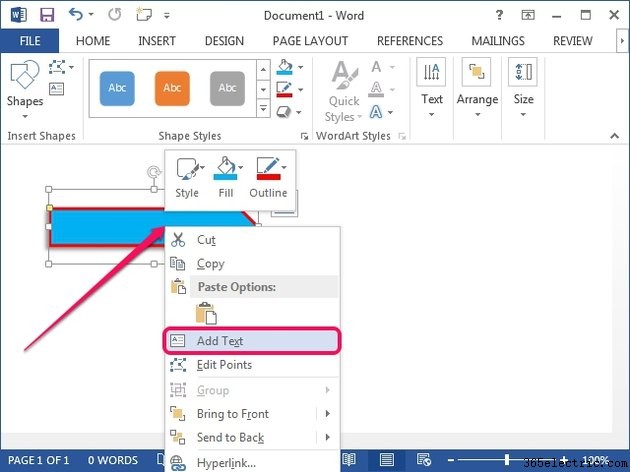
Suggerimento
Salva le modifiche al documento premendo Ctrl-S o facendo clic su File e selezionando Salva dal menu. Per creare una nuova copia del documento, seleziona Salva con nome dal menu File.
